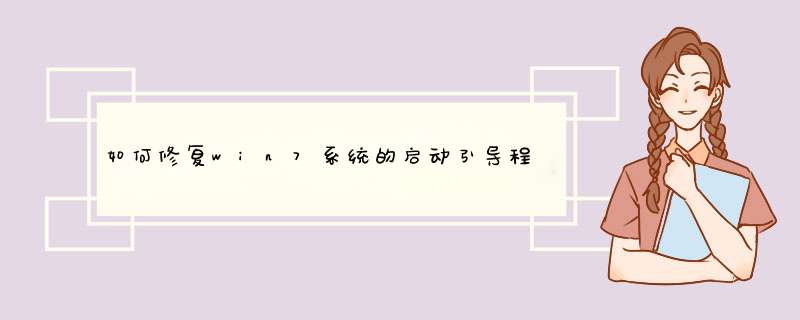
或者有双系统电脑开机却没有选择引导的时候该怎么办呢?
下面就给大家介绍系统启动引导文件的修复教程。
准备工具!!!
●电脑一台
●安装好的U盘启动盘
图文教程!!!
一.开机后出现引导修复,或是出现开机需要Ctrl+Alt+del,无法启动系统
01用U盘启动winPE,在里面找到NTBOOTautofix v2.4.3。
02一般选择自动修复,直接一键完成修复工作, *** 作简单实用。
03自动修复完成后会显示修复情况的信息,修复完成,点击【2.退出】即可。
二.双系统电脑,开机没有双系统引导项
01 这里用已经将win7与xp两个不同的系统安装至两个不同的分区的电脑为例。打开ntbootautofix软件,程序加载之后看到以下画面。
02之后选择第一个选项“1.自动修复”的选项,就会出现窗口内的如下修复内容
03等待修复完成之后,点击【2.退出】即可,至此修复双系统引导项就完成了。
三.如何手动修复系统引导文件
01点击开始,设置,进入Windows设置
02点击更新和安全,进入后在左侧菜单中选择“恢复”,在“恢复”右侧界面中点击高级启动下的立即重启。
03重启后进入高级启动模式,选择疑难解答。
04 进入疑难解答界面,选择高级选项(若不能开机则重复强制关机可进入)。
05 进入高级选项界面,选择命令提示符。
06 输入命令:01bcdedit /enum,回车执行,若看到下图提示,则说明引导记录已损坏。
06执行如下命令找到坏扇区并恢复可读取的信息:01chkdsk /r,回车执行,磁盘检查完成后,可以尝试重启计算机查看问题是否得到解决。
07如果问题依旧,请重启按上述方法重新进入到「命令提示符」使用如下命令尝试重建并恢复已损坏的 Win10 系统文件:01sfc /scanno。
08最后依次执行如下命令修复 Win10 的主引导记录并重建 BCD 配置文件,复制代码:01bootrec /scanos,回车执行,复制代码:01bootrec /fixmbr,回车执行。复制代码:01bootrec /fixboot,回车执行,复制代码:01bootrec /rebuildbcd,回车执行。
09修复完成之后再次使用:01bcdedit /enum ,回车执行即可解决。
一般可采用系统自带的高级启动选项、Windows7系统光盘启动修复等办法。1、使用系统自带的高级启动选项:开机时按F8键,进入Windows7高级启动选项,“修复计算机”就是Windows7系统光盘启动修复选项全部功能;
2、在光驱中放入Winodws7系统光盘,从光盘启动计算机。如一直修复不了系统,则建议用U盘重装系统。
一、Windows 7 启动:①运行中输入:msconfig→确定打开系统配置。
②启动→这里可以去除无用的程序→确定。
参考资料 《笔记本 电脑:[15]启动项》http://jingyan.baidu.com/article/454316ab767f1df7a7c03ab2.html
二、修复系统:
①开始→运行→输入:CMD 点击确定(或按回车键),打开命令提示符窗口。
②复制命令: sfc /scannow 右键粘贴→按回车执行命令。
开始→运行→输入:CMD 点击确定(或按回车键),打开命令符窗口。
在命令符窗口中输入修复命令: sfc /scannow (回车执行)
参考资料 《Windows7:[28]修复系统》http://jingyan.baidu.com/article/154b4631abd7ba28ca8f4196.html
欢迎分享,转载请注明来源:内存溢出

 微信扫一扫
微信扫一扫
 支付宝扫一扫
支付宝扫一扫
评论列表(0条)